Как экспортировать и печатать кадры из анимированного GIF-файла
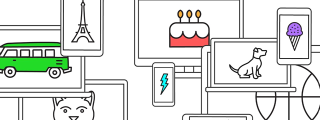
Узнайте, как эффективно экспортировать кадры из анимированного GIF-файла для дальнейшей печати.
Вы только что сделали отличную фотографию, но где-то на снимке есть раздражающий объект, который влияет на композицию или даже портит все изображение. Что делать в этой ситуации? Условия не позволяют вам использовать Photoshop , но не волнуйтесь, есть еще способ решить эту проблему!
С помощью GIMP, который часто в шутку называют бесплатной версией Photoshop , пользователи могут легко удалять объекты на заднем плане изображений с помощью всего лишь нескольких инструментов. Этот метод требует немного терпения для получения наилучших результатов, поскольку вы по сути закрашиваете объект другими частями изображения, а затем закрашиваете объект, чтобы он слился с исходным фоном.

Для начала откройте изображение в GIMP , перейдя в Файл > Открыть и выбрав изображение на своем компьютере. В этом примере мужчина будет удален с изображения ниже.
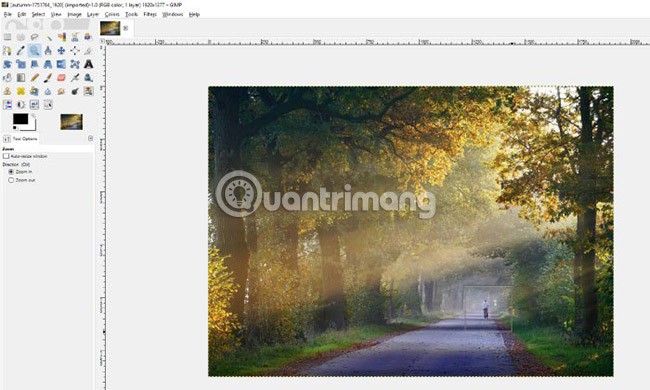
После открытия увеличьте масштаб той части изображения, которую вы хотите удалить, с помощью инструмента «Масштаб» (выберите инструмент «Масштаб» на панели инструментов или нажмите клавишу Z на клавиатуре). Пользователь может щелкнуть и перетащить мышь вокруг объекта, чтобы увеличить его (показано на изображении выше).
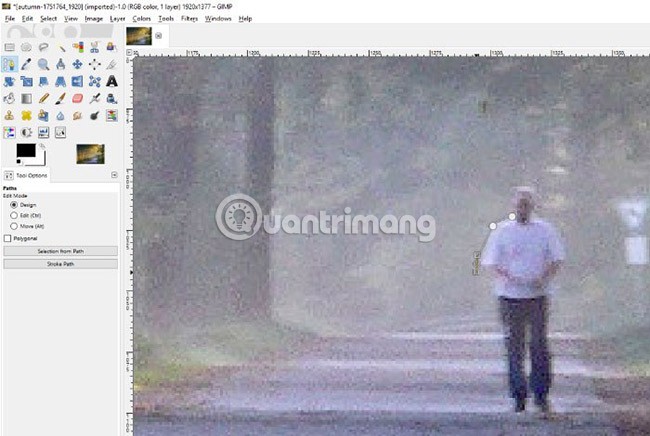
ДОПОЛНИТЕЛЬНО : Если вы беспокоитесь о том, что можете случайно стереть близлежащий объект, вы можете воспользоваться инструментом «Контуры» на панели инструментов или нажать клавишу B на клавиатуре и обвести объект. Нарисуйте, щелкнув мышью, чтобы создать опорную точку, затем щелкните и перетащите, чтобы согнуть линию в опорной точке.

Щелкните и перетащите последнюю опорную точку так, чтобы она перекрывала первую опорную точку. Вы можете нажать на любую из созданных опорных точек и при необходимости скорректировать кривые. Просто щелкните по полям, которые появляются вокруг опорных точек, и перетащите их в нужное положение.
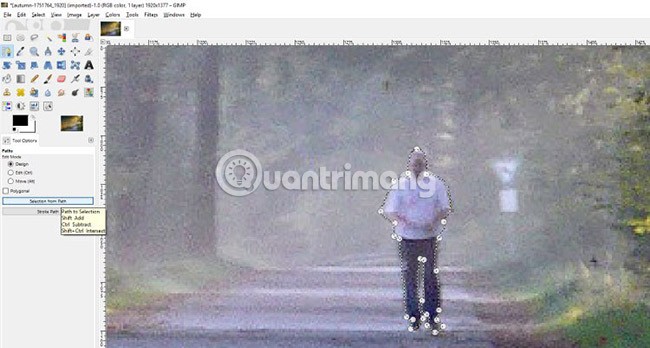
Когда все будет готово (в примере это очень грубый набросок), перейдите в «Параметры инструмента» и нажмите « Выделение по контуру », как показано выше. Это позволит выделить объект и гарантировать, что пользователь не будет рисовать за пределами объекта.
Например, мы не используем выделение для этого изображения, поэтому перейдем в меню Выделение > Нет или нажмем Shift + Ctrl + A на клавиатуре, чтобы снять выделение с этой области.
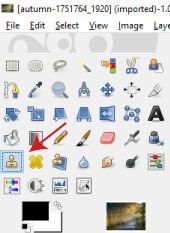
Затем выберите инструмент «Клонирование» на панели инструментов или нажмите клавишу C на клавиатуре (на нее указывает красная стрелка на изображении выше), чтобы выделить область пикселей на изображении, а затем нарисуйте или «клонируйте» выбранные пиксели на объекте, который вы хотите удалить. Используйте клавиши с квадратными скобками [ и ] на клавиатуре, чтобы настроить размер кисти инструмента «Клонирование».
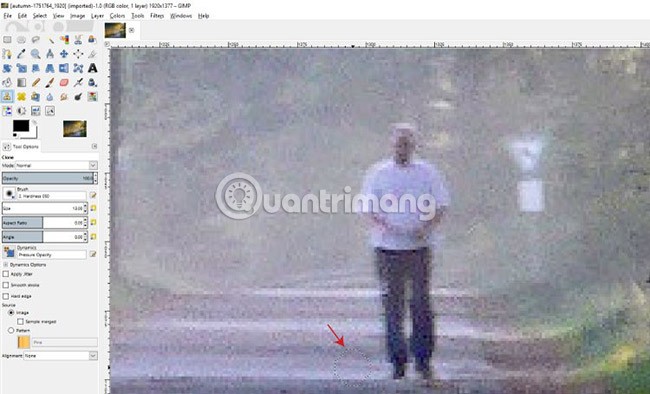
Добившись нужного размера, удерживайте клавишу Ctrl и выберите область изображения, из которой вы хотите захватить несколько пикселей (обозначена красной стрелкой на изображении выше).
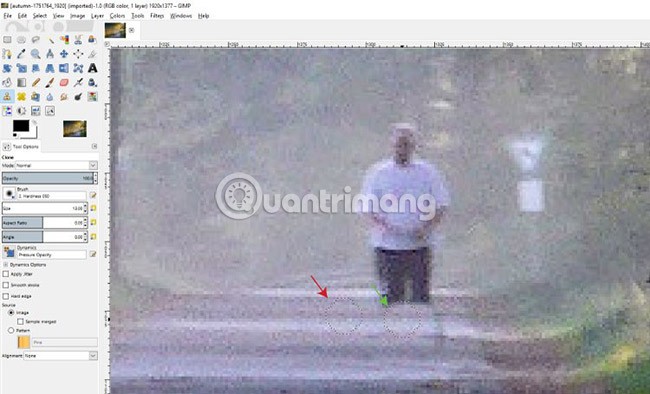
Круг, представляющий кисть, зафиксируется на выбранной области. Это область клонирования. Обязательно оставляйте некоторое пространство между выделенной областью и объектом, который вы пытаетесь стереть, так как клонирующая кисть будет перемещаться вместе с живой кистью (обозначенной зеленой стрелкой) по мере рисования. После выбора области для клонирования можно увеличить или уменьшить размер кисти — клонированная кисть будет увеличиваться или уменьшаться вместе с размером кисти.
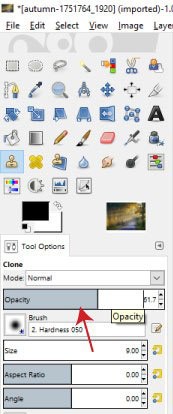
ПРИМЕЧАНИЕ . Если вы хотите, чтобы ваш объект/человек выглядел как привидение или был частично видимым, вы можете настроить непрозрачность инструмента «Клонирование» в области меню «Параметры инструмента» . Просто щелкните по панели «Непрозрачность» и перетащите ее влево или вправо, или дважды щелкните по числу (выше показано 51,7%) и введите желаемый процент непрозрачности.
По мере рисования объект начнет исчезать (при условии, что вы выбрали достаточно большую область для копирования). При приближении к областям, композиция которых была изменена, может потребоваться повторить шаги по выбору дублирующей области (удерживая клавишу Ctrl и щелкая по новой области), прежде чем продолжить рисование. Если вы допустили ошибку, просто нажмите Ctrl + Z, чтобы отменить выполненные действия.
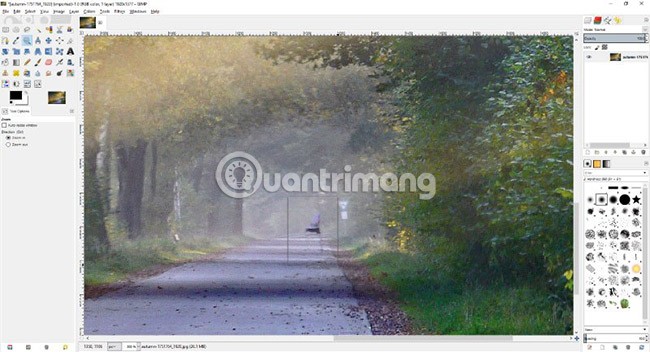
Читателям следует нажать клавишу Z на клавиатуре, а затем удерживать клавишу Ctrl при щелчке, чтобы уменьшить масштаб и увидеть, как выглядит общий макет, одновременно внося изменения. Это помогает контролировать, видна ли какая-либо часть объекта или что-то выглядит не на своем месте. В этом случае некоторые части ноги остаются, и поэтому необходимо повторно увеличить и обработать эти области.
Совет : вы можете удерживать клавишу Shift , чтобы создавать прямые линии с помощью инструмента «Клонирование». В примере эта техника использовалась ближе к концу, поскольку некоторые светлые линии на тротуаре выглядели немного странно и размазанно.
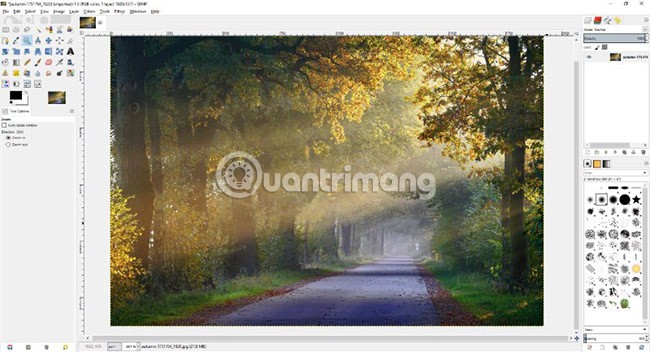
После обработки оставшихся точек человек на заднем плане исходной фотографии исчез! Сделайте то же самое, чтобы удалить другие объекты в окружающей области и сделать фотографию более естественной.
При необходимости читатели могут обратиться к видео ниже:
Удачи!
В этой статье мы расскажем, как восстановить доступ к жёсткому диску в случае его сбоя. Давайте пойдём дальше!
На первый взгляд AirPods выглядят как любые другие беспроводные наушники. Но всё изменилось, когда были обнаружены несколько малоизвестных особенностей.
Apple представила iOS 26 — крупное обновление с совершенно новым дизайном «матовое стекло», более интеллектуальным интерфейсом и улучшениями в знакомых приложениях.
Студентам нужен определённый тип ноутбука для учёбы. Он должен быть не только достаточно мощным для успешной работы на выбранной специальности, но и достаточно компактным и лёгким, чтобы его можно было носить с собой весь день.
Добавить принтер в Windows 10 просто, хотя процесс для проводных устройств будет отличаться от процесса для беспроводных устройств.
Как вы знаете, оперативная память (ОЗУ) — очень важный компонент компьютера, выполняющий функцию памяти для обработки данных и определяющий скорость работы ноутбука или ПК. В статье ниже WebTech360 расскажет вам о нескольких способах проверки оперативной памяти на наличие ошибок с помощью программного обеспечения в Windows.
Умные телевизоры действительно покорили мир. Благодаря множеству замечательных функций и возможности подключения к Интернету технологии изменили то, как мы смотрим телевизор.
Холодильники — привычные бытовые приборы. Холодильники обычно имеют 2 отделения: холодильное отделение просторное и имеет подсветку, которая автоматически включается каждый раз, когда пользователь ее открывает, а морозильное отделение узкое и не имеет подсветки.
На сети Wi-Fi влияют многие факторы, помимо маршрутизаторов, пропускной способности и помех, но есть несколько разумных способов улучшить работу вашей сети.
Если вы хотите вернуться к стабильной версии iOS 16 на своем телефоне, вот базовое руководство по удалению iOS 17 и понижению версии с iOS 17 до 16.
Йогурт — замечательная еда. Полезно ли есть йогурт каждый день? Как изменится ваше тело, если вы будете есть йогурт каждый день? Давайте узнаем вместе!
В этой статье рассматриваются наиболее питательные виды риса и способы максимально увеличить пользу для здоровья любого выбранного вами вида риса.
Установление режима сна и отхода ко сну, смена будильника и корректировка рациона питания — вот некоторые из мер, которые помогут вам лучше спать и вовремя просыпаться по утрам.
Арендуйте, пожалуйста! Landlord Sim — мобильная игра-симулятор для iOS и Android. Вы будете играть за владельца жилого комплекса и начнете сдавать квартиры в аренду, чтобы улучшить интерьер своих апартаментов и подготовить их к приему арендаторов.
Получите игровой код Bathroom Tower Defense Roblox и обменяйте его на потрясающие награды. Они помогут вам улучшить или разблокировать башни с более высоким уроном.














